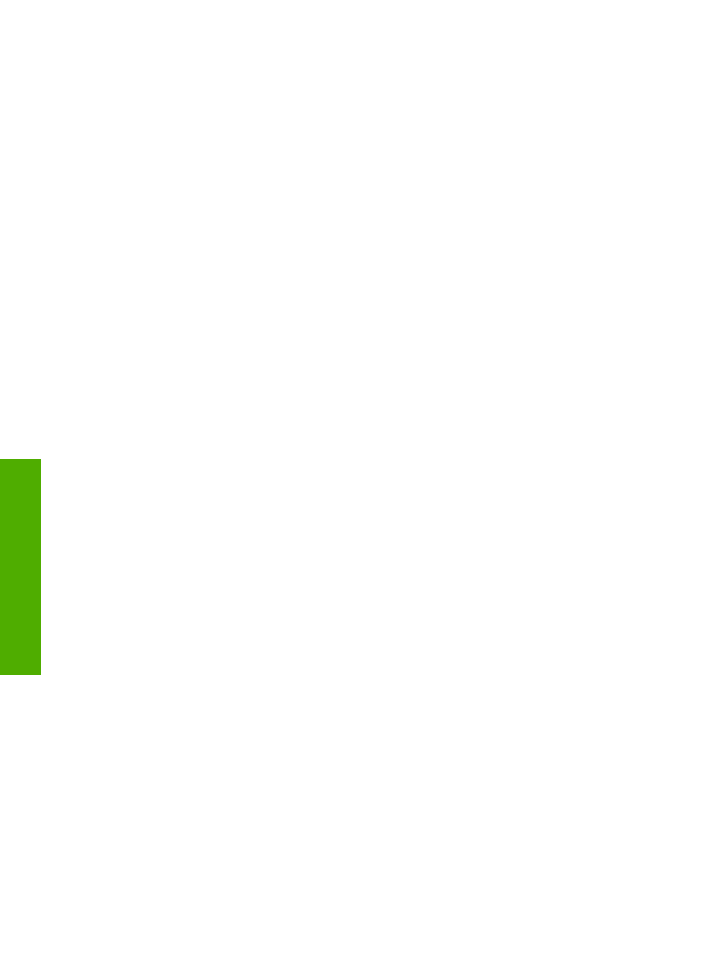
Pengguna Windows
Sebelum mengubah pengaturan cetak, Anda sebaiknya memutuskan apakah ingin
mengubah pengaturan hanya untuk pekerjaan mencetak yang sedang Anda lakukan
saja, atau menjadikan pengaturan tersebut sebagai default untuk semua pekerjaan
pencetakan berikutnya. Bagaimana Anda menampilkan pengaturan cetak tergantung
pada apakah Anda ingin menerapkan perubahan itu untuk seluruh pekerjaan
pencetakan berikutnya atau hanya untuk pekerjaan yang sedang Anda kerjakan saja.
Untuk mengubah pengaturan cetak pada seluruh pekerjaan pencetakan
selanjutnya.
1.
Pada
HP Solution Center [Pusat Solusi HP]
, klik
Settings [Pengaturan]
, pilih
Print Settings [Pengaturan Cetak]
, lalu klik
Printer Settings [Pengaturan
Printer]
.
2.
Ubah pengaturan cetak dan klik
OK
.
Untuk mengubah pengaturan cetak pada pekerjaan pencetakan saat ini
1.
Pada menu
File
di dalam perangkat lunak aplikasi, klik
Print [Cetak]
.
2.
Pastikan HP All-in-One merupakan printer yang dipilih.
3.
Klik tombol untuk membuka kotak dialog
Properties [Properti]
.
Tergantung pada perangkat lunak aplikasi Anda, nama tombol ini biasanya adalah
Properties [Properti]
,
Options [Pilihan]
,
Printer Setup [Pengaturan Printer]
,
atau
Printer
.
4.
Ubah pengaturan cetak dan klik
OK
.
Bab 7
70
HP Officejet 5600 All-in-One series
Cetak
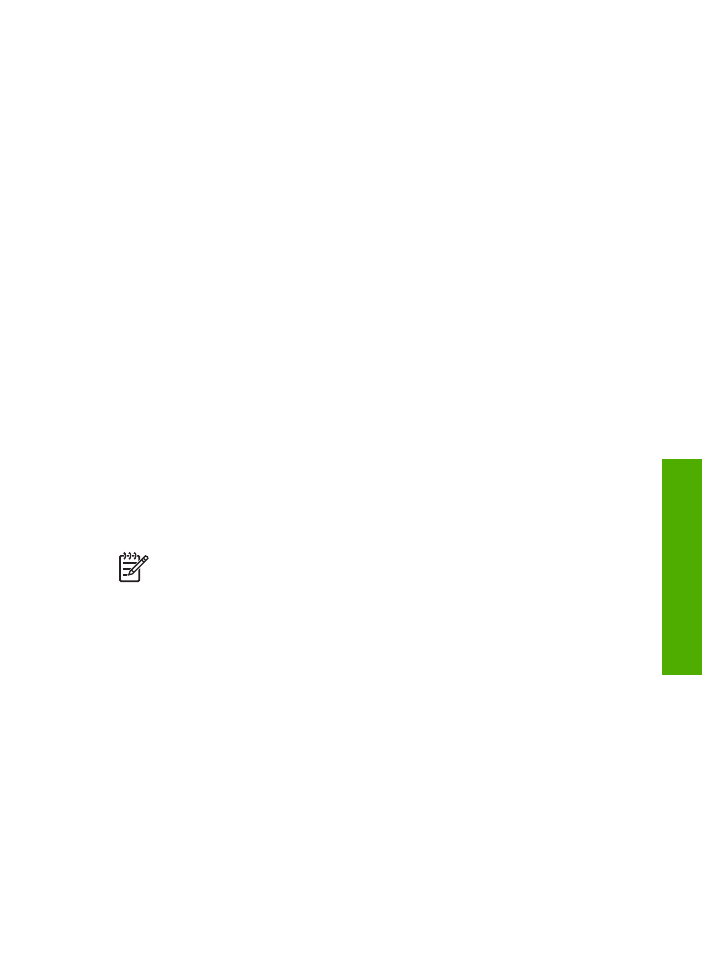
5.
Klik
Print [Cetak]
atau
OK
pada kotak dialog
Print [Cetak]
untuk mencetak.